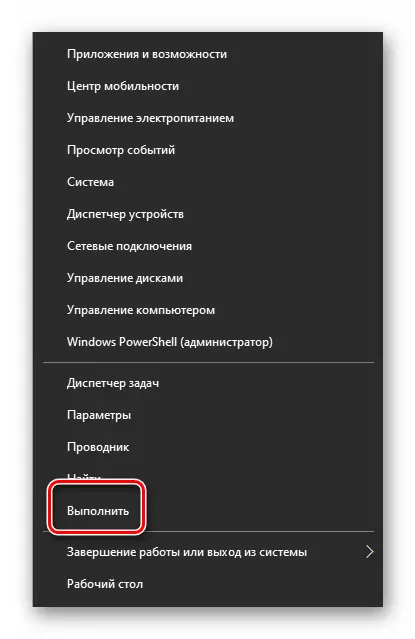ಪ್ರತಿ ಕಂಪ್ಯೂಟರ್ ಘಟಕ ಅಥವಾ ಲ್ಯಾಪ್ಟಾಪ್ ತನ್ನದೇ ಆದ ವಿಶೇಷಣಗಳನ್ನು ಹೊಂದಿದೆ, ಮತ್ತು ಬಳಕೆದಾರರು ಈ ಮಾಹಿತಿಯನ್ನು ಕಂಡುಹಿಡಿಯಲು ಸಾಧ್ಯವಾಗುತ್ತದೆ. ಈ ಲೇಖನದಿಂದ, ವಿಂಡೋಸ್ 10 ಅನ್ನು ಚಾಲನೆಯಲ್ಲಿರುವ ಸಾಧನಗಳಲ್ಲಿ ರಾಮ್ನ ಆವರ್ತನವನ್ನು ಸರಿಯಾಗಿ ನಿರ್ಧರಿಸಲು ಹೇಗೆ ನೀವು ಕಲಿಯುತ್ತೀರಿ.
ವಿಂಡೋಸ್ 10 ರಲ್ಲಿ ರಾಮ್ನ ಆವರ್ತನವನ್ನು ನಿರ್ಧರಿಸುವ ವಿಧಾನಗಳು
ಕಾರ್ಯಾಚರಣೆಯ ಮೆಮೊರಿಯ ಆವರ್ತನದ ಬಗ್ಗೆ ಮಾಹಿತಿ ಅಗತ್ಯವಿರುವ ಕೆಲವು ಸಂದರ್ಭಗಳಲ್ಲಿ - ರಾಮ್ ಅನ್ನು ಬದಲಿಸುವ ಅಗತ್ಯತೆಗೆ ಪರಿಣತ ಕುತೂಹಲದಿಂದ. ನೀವು ಮೂರು ಮೂಲಭೂತ ರೀತಿಯಲ್ಲಿ ಅಗತ್ಯ ಮಾಹಿತಿಯನ್ನು ಪಡೆಯಬಹುದು. ಎಲ್ಲಾ ವಿವರಗಳಲ್ಲಿ ನಾವು ಪ್ರತಿಯೊಂದರ ಬಗ್ಗೆ ಮತ್ತಷ್ಟು ತಿಳಿಸುತ್ತೇವೆ.ವಿಧಾನ 1: ವಿಶೇಷ ಸಾಫ್ಟ್ವೇರ್
ಆನ್ಲೈನ್ನಲ್ಲಿ ಪ್ರತಿ ಕಂಪ್ಯೂಟರ್ ಘಟಕದ ಬಗ್ಗೆ ವಿವರವಾದ ಮಾಹಿತಿಯೊಂದಿಗೆ ಬಳಕೆದಾರರನ್ನು ಒದಗಿಸುವ ಅನೇಕ ಕಾರ್ಯಕ್ರಮಗಳನ್ನು ನೀವು ಕಾಣಬಹುದು. ಕೆಳಗಿನ ಲಿಂಕ್ನಲ್ಲಿ ಈ ರೀತಿಯ ಅತ್ಯಂತ ಜನಪ್ರಿಯ ಅನ್ವಯಗಳ ಪಟ್ಟಿಯನ್ನು ನೀವು ಪರಿಚಯಿಸಬಹುದು.
ಹೆಚ್ಚು ಓದಿ: ಕಂಪ್ಯೂಟರ್ನ ಕಬ್ಬಿಣವನ್ನು ನಿರ್ಧರಿಸಲು ಪ್ರೋಗ್ರಾಂಗಳು
ಉದಾಹರಣೆಗೆ, CPU-Z ಮತ್ತು AIDA64 ಕಾರ್ಯಕ್ರಮಗಳನ್ನು ಬಳಸಿಕೊಂಡು RAM ನ ಆವರ್ತನವನ್ನು ಹೇಗೆ ಕಂಡುಹಿಡಿಯಬೇಕು ಎಂಬುದನ್ನು ನಾವು ತೋರಿಸುತ್ತೇವೆ.
ಸಿಪಿಯು-ಝಡ್.
ಅದರ ಹೆಸರಿನ ಹೊರತಾಗಿಯೂ, ಈ ಪ್ರೋಗ್ರಾಂ ಕಂಪ್ಯೂಟರ್ ಪ್ರೊಸೆಸರ್ ಬಗ್ಗೆ ಮಾತ್ರವಲ್ಲ, ಇತರ ಅಂಶಗಳ ಬಗ್ಗೆಯೂ ಮಾಹಿತಿಯನ್ನು ಪಡೆಯಲು ಅನುಮತಿಸುತ್ತದೆ. ಇದು ಸಂಪೂರ್ಣವಾಗಿ ಮುಕ್ತವಾಗಿ ಹರಡುತ್ತದೆ.
RAM ಬಗ್ಗೆ ಮಾಹಿತಿಯನ್ನು ಪಡೆದುಕೊಳ್ಳಲು, ಕೆಳಗಿನವುಗಳನ್ನು ಮಾಡುವುದು ಅವಶ್ಯಕ:
- CPU-Z ಪ್ರೋಗ್ರಾಂ ಅನ್ನು ರನ್ ಮಾಡಿ. ತೆರೆಯುವ ವಿಂಡೋದಲ್ಲಿ, "SPD" ಟ್ಯಾಬ್ಗೆ ಹೋಗಿ.
- ವಿಂಡೋದ ಎಡಭಾಗದಲ್ಲಿ, RAM ನಲ್ಲಿ ಬಾರ್ನಲ್ಲಿ ಆಸಕ್ತಿ ಹೊಂದಿರುವ ಸ್ಲಾಟ್ ಅನ್ನು ಆಯ್ಕೆ ಮಾಡಿ. ಇದರ ನಂತರ, ಅದರ ಬಗ್ಗೆ ಎಲ್ಲಾ ಮಾಹಿತಿಯನ್ನು ಬಲ ಪ್ರದರ್ಶಿಸಲಾಗುತ್ತದೆ. "ಮ್ಯಾಕ್ಸ್ ಬ್ಯಾಂಡ್ವಿಡ್ತ್" ಕ್ಷೇತ್ರಕ್ಕೆ ಗಮನ ಕೊಡಿ - ಅದರಲ್ಲಿ ಮೆಗಾಹೆರ್ಟ್ಜ್ನಲ್ಲಿ ಬ್ರಾಕೆಟ್ಗಳಲ್ಲಿ, ರಾಮ್ನ ಆವರ್ತನವನ್ನು ಸೂಚಿಸಲಾಗುತ್ತದೆ. ಆದಾಗ್ಯೂ, ಇದು ಟೈರ್ನ ಆವರ್ತನ ಎಂದು ಗಮನಿಸಿ. ಡೇಟಾ ದರ ಮೌಲ್ಯವನ್ನು ಕಂಡುಹಿಡಿಯಲು, ನೀವು ಆವರ್ತನವನ್ನು ಎರಡು ಗುಣಿಸುವಂತೆ ಗುಣಿಸಬೇಕು. ನಮ್ಮ ಸಂದರ್ಭದಲ್ಲಿ, ಇದು 1600 mhz ಗೆ ಸಮಾನವಾಗಿರುತ್ತದೆ.
- ಅಗತ್ಯವಿದ್ದರೆ, ಮೆಮೊರಿ ಟ್ಯಾಬ್ಗೆ ಪ್ರೋಗ್ರಾಂಗೆ ಹೋಗಿ - RAM ಮತ್ತು ಅದರ ಆವರ್ತನದ ಪ್ರಮಾಣದಲ್ಲಿ ಸಾಮಾನ್ಯ ಮಾಹಿತಿ ಪ್ರದರ್ಶಿಸಲಾಗುತ್ತದೆ. ನಿಮ್ಮ ಗಣಕದಲ್ಲಿ ವಿಭಿನ್ನ ಆವರ್ತನದೊಂದಿಗೆ ನೀವು ಹಲವಾರು RAM ಮಾಡ್ಯೂಲ್ಗಳನ್ನು ಹೊಂದಿದ್ದರೆ, ಅವುಗಳಲ್ಲಿ ದುರ್ಬಲವಾದ ನಿಯತಾಂಕಗಳ ಅಡಿಯಲ್ಲಿ ಒಟ್ಟು ಡೇಟಾ ವರ್ಗಾವಣೆ ದರವು "ಚಾಲಿತ" ಆಗಿರುವುದರಿಂದ ತಿಳಿಯುವುದು ಮುಖ್ಯವಾಗಿದೆ.
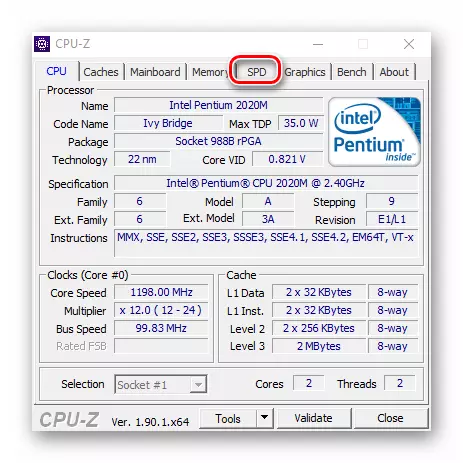
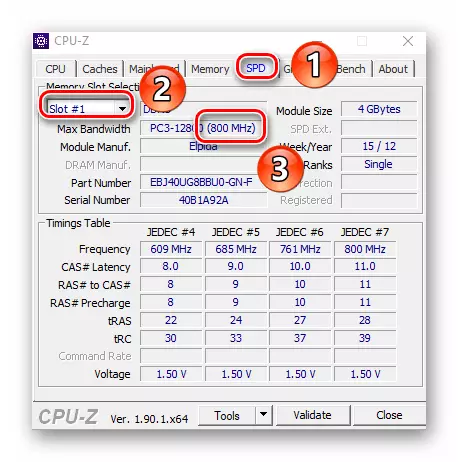
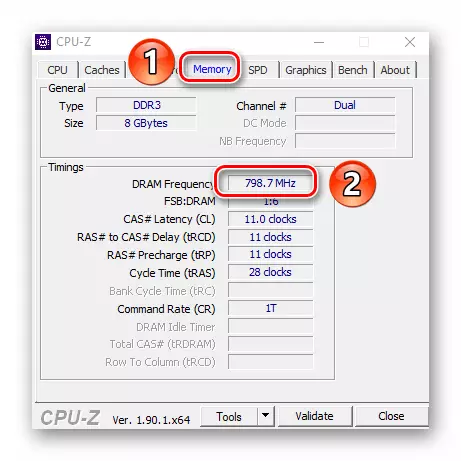
Ida64.
ಈ ಪ್ರೋಗ್ರಾಂ CPU-Z ಗಿಂತ ಹೆಚ್ಚಿನ ಮಾಹಿತಿಯನ್ನು ಒದಗಿಸುತ್ತದೆ. ಅವರು ಪಾವತಿಸುತ್ತಾರೆ, ಆದರೆ 30 ದಿನಗಳ ವಿಚಾರಣೆಯ ಅವಧಿಯನ್ನು ಹೊಂದಿದ್ದಾರೆ, ಮತ್ತು ರಾಮ್ನ ಆವರ್ತನವನ್ನು ಕಂಡುಹಿಡಿಯಲು ಇದು ಸ್ಪಷ್ಟವಾಗಿರುತ್ತದೆ.
AIDA64 ಅನ್ನು ಬಳಸಿಕೊಂಡು RAM ನ ಡೇಟಾ ದರವನ್ನು ನಿರ್ಧರಿಸಲು, ಈ ಕೆಳಗಿನವುಗಳನ್ನು ಮಾಡಿ:
- ಅಪ್ಲಿಕೇಶನ್ ಅನ್ನು ರನ್ ಮಾಡಿ. ವಿಂಡೋದ ಎಡಭಾಗದಲ್ಲಿ ವಿಂಡೋವನ್ನು ತೆರೆದ, "ಸಿಸ್ಟಮ್ ಬೋರ್ಡ್" ಶಾಖೆಯನ್ನು ತೆರೆಯಿರಿ, ತದನಂತರ ಡ್ರಾಪ್-ಡೌನ್ ಪಟ್ಟಿಯಿಂದ "SPD" ಅನ್ನು ಆಯ್ಕೆ ಮಾಡಿ.
- ಪರದೆಯ ಬಲ ಭಾಗವು ನಿರ್ದಿಷ್ಟ RAM ಮಾಡ್ಯೂಲ್ ಬಗ್ಗೆ ಸಾರಾಂಶ ಮಾಹಿತಿಯನ್ನು ಪ್ರದರ್ಶಿಸುತ್ತದೆ. ಮಾಡ್ಯೂಲ್ ಅನ್ನು ವಿಂಡೋದ ಮೇಲ್ಭಾಗದಲ್ಲಿ ಆಯ್ಕೆ ಮಾಡಬಹುದು. ಆವರ್ತನವನ್ನು "ಸ್ಪೀಡ್" ಸ್ಟ್ರಿಂಗ್ನ ಮುಂದೆ ಸೂಚಿಸಲಾಗುತ್ತದೆ. ಒಂದು ನೈಜ ಆವರ್ತನವನ್ನು ಬ್ರಾಕೆಟ್ಗಳಲ್ಲಿ ಪ್ರದರ್ಶಿಸಲಾಗುತ್ತದೆ ಎಂಬುದನ್ನು ದಯವಿಟ್ಟು ಗಮನಿಸಿ, ಮತ್ತು ಅವುಗಳ ಮುಂದೆ ಇದು ಪರಿಣಾಮಕಾರಿಯಾಗಿದೆ. ನಮ್ಮ ಸಂದರ್ಭದಲ್ಲಿ, ಈ ಮೌಲ್ಯವು 1600 ಆಗಿದೆ. ಇದು ಬೇಡ ಎಂದು ಅವಶ್ಯಕ.
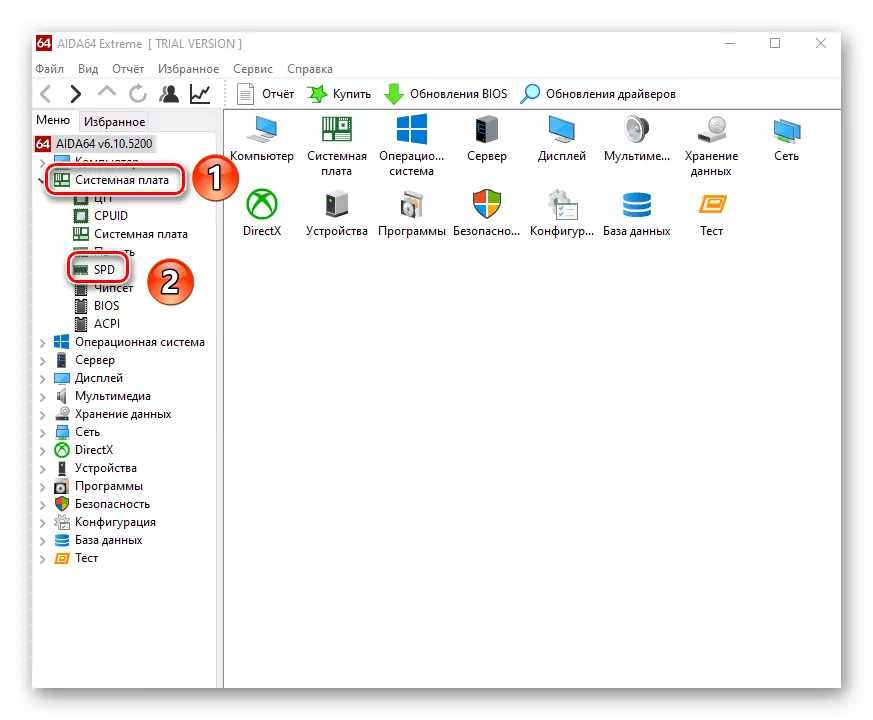
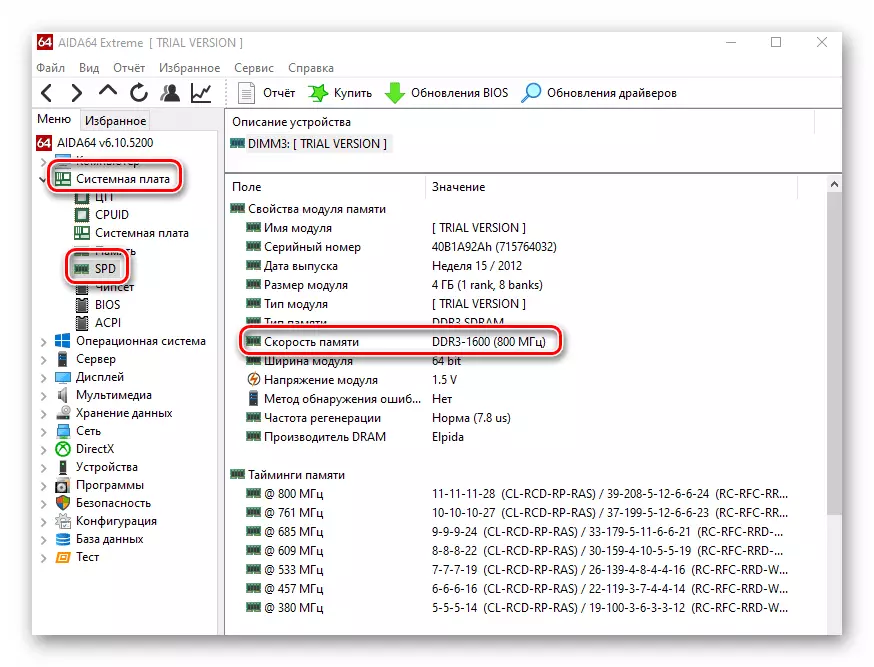
ವಿಧಾನ 2: ಸಿಸ್ಟಮ್ ಯುಟಿಲಿಟಿ
ಮೂರನೇ ವ್ಯಕ್ತಿಯ ಸಾಫ್ಟ್ವೇರ್ ಅನ್ನು ಸ್ಥಾಪಿಸಲು ಇಷ್ಟಪಡದ ಬಳಕೆದಾರರ ಬಗ್ಗೆ ನೀವು ಭಾವಿಸಿದರೆ, ಈ ವಿಧಾನವು ನಿಮಗಾಗಿ ಆಗಿದೆ. ಅಂತರ್ನಿರ್ಮಿತ "ಕಮಾಂಡ್ ಲೈನ್" ಯುಟಿಲಿಟಿ ಮೂಲಕ ಕಾರ್ಯಾಚರಣೆಯ ಮೆಮೊರಿಯ ಆವರ್ತನವನ್ನು ಕಂಡುಹಿಡಿಯಲು ಇದು ನಿಮ್ಮನ್ನು ಅನುಮತಿಸುತ್ತದೆ. ಇದನ್ನು ಅನುಸರಿಸಬಹುದು:
- ಬಲ ಮೌಸ್ ಗುಂಡಿಯನ್ನು ಹೊಂದಿರುವ "ಸ್ಟಾರ್ಟ್" ಗುಂಡಿಯನ್ನು ಕ್ಲಿಕ್ ಮಾಡಿ, ತದನಂತರ ಸಂದರ್ಭ ಮೆನುವಿನಿಂದ "ರನ್" ಅನ್ನು ಆಯ್ಕೆ ಮಾಡಿ.
- ಪಠ್ಯ ಪೆಟ್ಟಿಗೆಯಲ್ಲಿ, ವಿಂಡೋ ಕಾಣಿಸಿಕೊಳ್ಳುತ್ತದೆ, CMD ಆಜ್ಞೆಯನ್ನು ನಮೂದಿಸಿ ಮತ್ತು "Enter" ಗುಂಡಿಯನ್ನು ಒತ್ತಿರಿ.
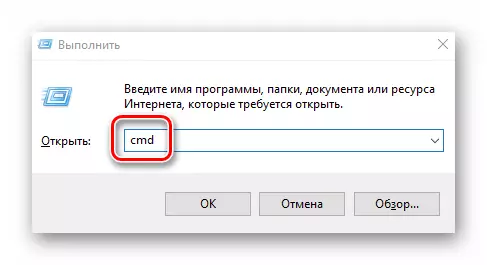
ವಿಧಾನ 3: BIOS
ಈ ವಿಧಾನವು ಅನುಭವಿ ಬಳಕೆದಾರರಿಗೆ ಮಾತ್ರ ಸೂಕ್ತವಾಗಿದೆ, ಏಕೆಂದರೆ ಇದು BIOS ಬಳಕೆಯನ್ನು ಊಹಿಸುತ್ತದೆ. ಈ ಕೆಳಗಿನಂತೆ ನೀವು ರಾಮ್ ಕಾರ್ಯಾಚರಣೆಯ ಆವರ್ತನವನ್ನು ಕಂಡುಹಿಡಿಯಬಹುದು:
- ಕಂಪ್ಯೂಟರ್ ಅನ್ನು ರೀಬೂಟ್ ಮಾಡುವಾಗ, ನೀವು BIOS ಅನ್ನು ಪ್ರವೇಶಿಸಲು ಅನುಮತಿಸುವ ವಿಶೇಷ ಗುಂಡಿಯನ್ನು ಒತ್ತಿರಿ. ನಿಯಮದಂತೆ, ಇದು "ESC", "F2" ಅಥವಾ "DEL" ಆಗಿದೆ.
ಹೀಗಾಗಿ, ವಿವರಿಸಿದ ಯಾವುದೇ ವಿಧಾನಗಳನ್ನು ಬಳಸಿ, ಕಂಪ್ಯೂಟರ್ ಅಥವಾ ಲ್ಯಾಪ್ಟಾಪ್ನ ಕಾರ್ಯಾಚರಣೆಯ ಮೆಮೊರಿಯ ಆವರ್ತನವನ್ನು ನೀವು ಸುಲಭವಾಗಿ ನಿರ್ಧರಿಸಬಹುದು. ನೀವು RAM ಅನ್ನು ನವೀಕರಿಸಲು ನಿರ್ಧರಿಸಿದರೆ, ನಮ್ಮ ವಿಶೇಷ ಮಾರ್ಗದರ್ಶನವನ್ನು ಪರಿಚಯಿಸಲು ನಾವು ನಿಮಗೆ ಸಲಹೆ ನೀಡುತ್ತೇವೆ, ಇದು ಈ ವಿಷಯದ ಬಗ್ಗೆ ಉಪಯುಕ್ತ ಸಲಹೆಗಳು ಮತ್ತು ಶಿಫಾರಸುಗಳನ್ನು ಒಳಗೊಂಡಿರುತ್ತದೆ.
ಹೆಚ್ಚು ಓದಿ: ಕಂಪ್ಯೂಟರ್ಗಾಗಿ RAM ಅನ್ನು ಹೇಗೆ ಆರಿಸುವುದು
- ಕಂಪ್ಯೂಟರ್ ಅನ್ನು ರೀಬೂಟ್ ಮಾಡುವಾಗ, ನೀವು BIOS ಅನ್ನು ಪ್ರವೇಶಿಸಲು ಅನುಮತಿಸುವ ವಿಶೇಷ ಗುಂಡಿಯನ್ನು ಒತ್ತಿರಿ. ನಿಯಮದಂತೆ, ಇದು "ESC", "F2" ಅಥವಾ "DEL" ಆಗಿದೆ.